- Parte 1: Recuperación de fotos de Samsung de la papelera de reciclaje de la galería
- Parte 2: Samsung Photo Recovery a través de Samsung Cloud
- Parte 3: Recuperación de fotos de Samsung a través de Google Photos
- Parte 4: Recuperación de fotos de Samsung a través de FoneLab Android Data Recovery
- Parte 5: Preguntas frecuentes sobre Samsung Photo Recovery
Recupere los datos perdidos / eliminados del iPhone, incluidas fotos, contactos, videos, archivos, registro de llamadas y más datos de su tarjeta SD o dispositivo.
Samsung Galaxy Photo Recovery Soluciones fáciles y gratuitas para usted
 Publicado por Lisa ou / 27 dic, 2021 09:00
Publicado por Lisa ou / 27 dic, 2021 09:00¿Tomó algunas fotos divertidas de sus amigos con su teléfono Samsung Galaxy, pero las borraron a sus espaldas? ¿O borró algunas imágenes antiguas sin saber que las necesitaría en el futuro? ¿O quizás borraste o perdiste fotos importantes por accidente? Suponga que se encuentra en el dilema de intentar recuperar sus fotos borradas de Samsung Galaxy. En ese caso, esta publicación es perfecta para ti. Es crucial encontrar las soluciones y herramientas adecuadas para recuperar imágenes eliminadas porque eso determinará si las recuperará con éxito o no. Con eso en mente, asegúrese de leer hasta el final y descubrir la mejor entre las mejores herramientas para la recuperación de fotos de Samsung.
Con FoneLab para Android, recuperará los datos perdidos / eliminados del iPhone, incluidas fotos, contactos, videos, archivos, registro de llamadas y más datos de su tarjeta SD o dispositivo.
- Recupere fotos, videos, contactos, WhatsApp y más datos con facilidad.
- Vista previa de datos antes de la recuperación.
- El teléfono Android y los datos de la tarjeta SD están disponibles.

Lista de Guías
- Parte 1: Recuperación de fotos de Samsung de la papelera de reciclaje de la galería
- Parte 2: Samsung Photo Recovery a través de Samsung Cloud
- Parte 3: Recuperación de fotos de Samsung a través de Google Photos
- Parte 4: Recuperación de fotos de Samsung a través de FoneLab Android Data Recovery
- Parte 5: Preguntas frecuentes sobre Samsung Photo Recovery
Parte 1: Recuperación de fotos de Samsung de la papelera de reciclaje de la galería
La aplicación Galería integrada o predeterminada de Samsung cuenta con una Papelera de reciclaje, que almacena las fotos eliminadas en sus fotos de Samsung Galaxy. El propósito principal de la Papelera de reciclaje o la carpeta Eliminada recientemente es almacenar sus fotos o videos eliminados durante una cierta cantidad de días, lo que le brinda la oportunidad de restaurarlos cuando sea necesario o si cambia de opinión.
Pasos para recuperar fotos de Samsung Galaxy de la papelera de reciclaje de la galería:
Paso 1En su teléfono Samsung Galaxy, diríjase a la Galería aplicación y toca el elipsis icono de la esquina superior derecha de su pantalla.
Paso 2Después de eso, seleccione Papelera o Papelera de reciclaje de la lista desplegable. Posteriormente, elige las fotos que pretendes recuperar. Por último, toca el Recuperar desde la parte inferior de la pantalla para finalmente traer las fotos eliminadas a su Galería.
Si bien esta solución está disponible y accesible, no garantiza que todas las fotos eliminadas aún estén en la carpeta Papelera. Después de 15 días de la eliminación, las fotos eliminadas se eliminarán permanentemente y ya no estarán disponibles en la carpeta Papelera. Esta carpeta le da la opción de acceder a sus copias de seguridad si las fotos que desea recuperar están respaldadas.
Parte 2: Samsung Photo Recovery a través de Samsung Cloud
Samsung Cloud es un servicio de almacenamiento en la nube diseñado para dispositivos Samsung. Para migrar sin problemas de un dispositivo Samsung a otro o para restaurar sus archivos de respaldo, Samsung Cloud está disponible para usted. Con eso, puede usar Samsung Cloud para restaurar fotos borradas de su teléfono Samsung Galaxy.
Pasos para recuperar fotos de Samsung Galaxy a través de Samsung Cloud:
Paso 1Para comenzar, abra la aplicación de configuración de su dispositivo Samsung Galaxy y diríjase a Nube de Samsung.
Paso 2Posteriormente, toque Uso en la nube y seleccionar Restaurar datos.
Paso 3Finalmente, marque Galería, luego toque Restaurar. Después de esto, sus fotos de respaldo de Samsung Cloud se sincronizarán con su Galería.
Alternativamente, otro servicio de almacenamiento en la nube que podría haber utilizado para hacer una copia de seguridad de sus fotos en Google Photos. Puede intentar verificar las copias de seguridad de sus fotos de Google si no puede encontrar o recuperar las imágenes que desea recuperar de sus copias de seguridad de Samsung Cloud. Además, este método será mejor para recuperar fotos de forma selectiva de sus archivos de respaldo en lugar de sincronizar todo con su dispositivo Samsung Galaxy.
Parte 3: Recuperación de fotos de Samsung a través de Google Photos
Google Photos es un servicio de almacenamiento que puede realizar copias de seguridad y sincronizar, compartir y restaurar sus fotos. La carpeta de la papelera está disponible en Google Photos, lo que le brinda la oportunidad de restaurar sus fotos recientemente eliminadas de su dispositivo y sus copias de seguridad.
Pasos para recuperar fotos de Samsung Galaxy a través de Google Photos:
Paso 1Para empezar, abra el Google Fotos aplicación en su teléfono Samsung Galaxy diríjase al menú Biblioteca. A partir de ahí, abre La Basura.
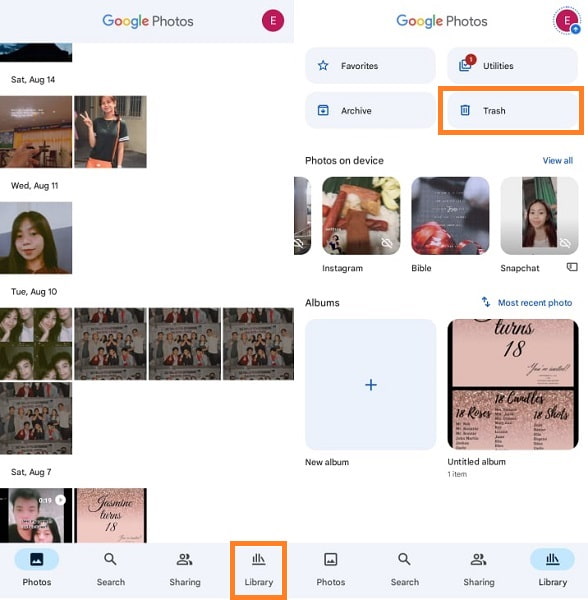
Paso 2Después de eso, toca el Seleccione botón en la esquina superior de su pantalla. Finalmente, elija las fotos eliminadas que desea recuperar, luego toque Restaurar.
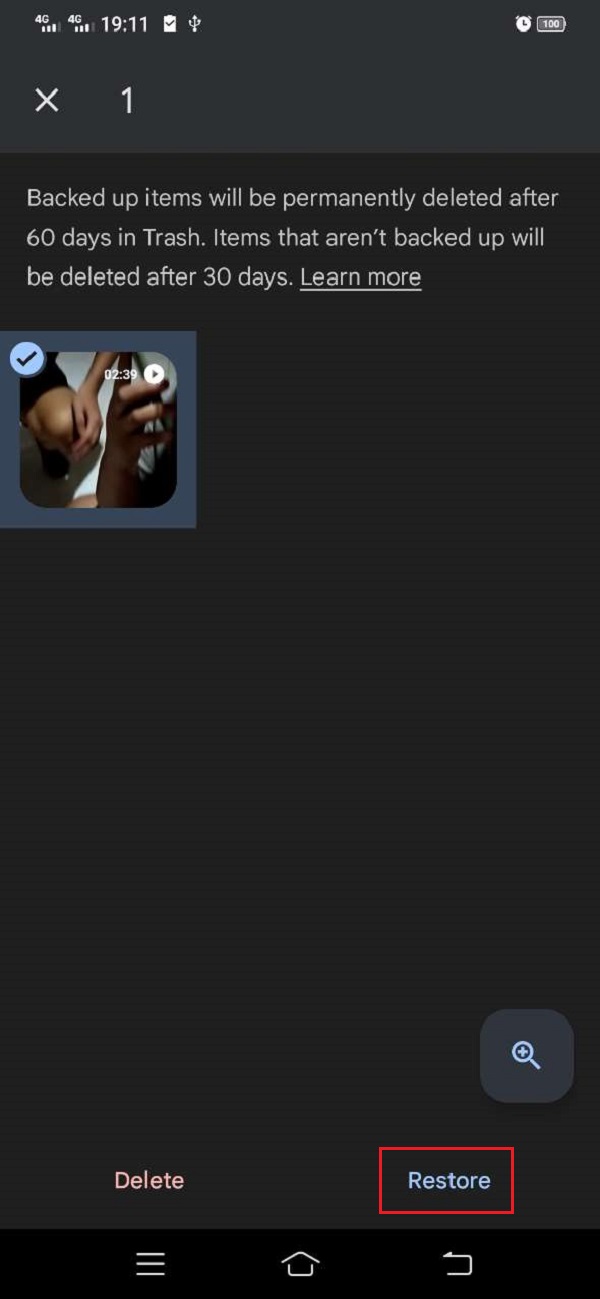
Si bien esta solución le permite recuperar fotos eliminadas de manera selectiva y efectiva, solo funcionará si habilita la Copia de seguridad y sincronización rasgo. Esto permite que las imágenes eliminadas de la aplicación Samsung Gallery reflejen la carpeta Papelera de Google Photos. De lo contrario, no aparecerán ni se guardarán aquí. Pero no se desanime en caso de que sus fotos eliminadas no estén en la carpeta Papelera de Google Fotos. La siguiente solución le permite recuperar fotos borradas con o sin copia de seguridad.
Parte 4: Recuperación de fotos de Samsung a través de FoneLab Android Data Recovery
En términos de recuperación de datos borrados o perdidos, las fotos, por ejemplo, FoneLab Android Data Recovery, se destacan. FoneLab de recuperación de datos de Android ofrece el mejor y más eficaz procedimiento de recuperación. Este reclamo es válido porque brinda recuperación con o sin copias de seguridad, sin importar cómo perdió su archivo y la condición actual de su dispositivo. Utilice esta herramienta como su herramienta de recuperación de fotos Samsung Galaxy S6, y nunca más se preocupe por los datos borrados o perdidos.
Con FoneLab para Android, recuperará los datos perdidos / eliminados del iPhone, incluidas fotos, contactos, videos, archivos, registro de llamadas y más datos de su tarjeta SD o dispositivo.
- Recupere fotos, videos, contactos, WhatsApp y más datos con facilidad.
- Vista previa de datos antes de la recuperación.
- El teléfono Android y los datos de la tarjeta SD están disponibles.
Pasos para recuperar fotos de Samsung Galaxy a través de FoneLab de recuperación de datos de Android:
Paso 1Primero debe descargar FoneLab Android Data Recovery en su computadora.

Paso 2Desde la interfaz principal de FoneLab Android Data Recovery, haga clic en Android Data Recovery. Esta función le permite recuperar datos eliminados, fotos, por ejemplo, de cualquier dispositivo Android con o sin respaldo, sin importar cómo haya perdido sus datos.
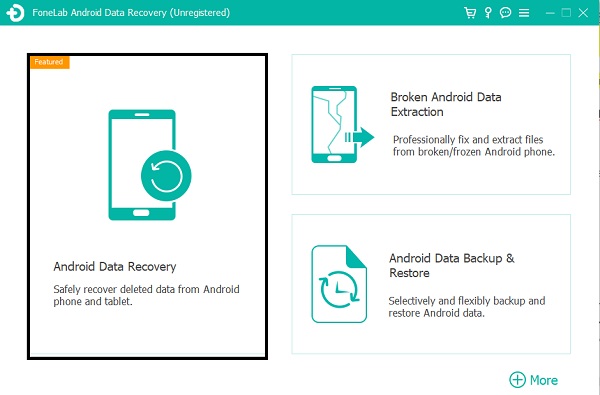
Paso 3Mientras tanto, conecte su teléfono Samsung Galaxy a su computadora Mac o Windows usando un cable USB. Habilite el modo de depuración USB en su teléfono Samsung, para que FoneLab Android Data Recovery pueda reconocerlo. Para comprenderlo mejor, siga las instrucciones que aparecerán en la pantalla.

Paso 4Eventualmente, marque la casilla de verificación al lado Galería y Biblioteca de imágenes en Medios desde la pantalla de selección. Después de eso, haga clic en Siguiente para pasar al siguiente paso.

Paso 5Después de escanear su dispositivo, le dará una vista previa de los resultados en el panel de vista previa. De nuevo, marque Galería y Biblioteca de imágenes. Además, puede habilitar Mostrar solo los elementos eliminados para navegar rápidamente por las fotos eliminadas. Finalmente, seleccione las imágenes que desea recuperar y haga clic en el Recuperar del botón.
Tenga en cuenta que este método guardará sus fotos recuperadas en la unidad local de su computadora. Transfiérelos a su teléfono Samsung Galaxy para tenerlos nuevamente en su Galería. Pero no se preocupe porque este proceso no afectará ni degradará la calidad de sus imágenes.
Parte 5: Preguntas frecuentes sobre Samsung Photo Recovery
¿Cómo hacer una copia de seguridad de las fotos de la aplicación Samsung Gallery a través de Samsung Cloud?
Si desea hacer una copia de seguridad de sus fotos en Samsung Cloud, consulte estos pasos simplificados: En primer lugar, acceda a la aplicación de configuración de su dispositivo Samsung y vaya a Samsung Cloud. En segundo lugar, toque Copia de seguridad de datos y habilite la sincronización para la Galería y los demás datos que desea respaldar. Por último, toque Copia de seguridad.
¿A dónde van las fotos borradas?
Si su dispositivo tiene una carpeta Eliminada recientemente, las fotos eliminadas se moverán allí automáticamente. Sin embargo, las carpetas Eliminadas recientemente no contienen imágenes para siempre. Hay una cantidad específica de días en los que se eliminarán de forma permanente cuando se superen.
¿Puedes recuperar fotos después de un restablecimiento de fábrica de Samsung?
Sí tu puedes. Aunque el restablecimiento de fábrica elimina todos los datos de su teléfono Samsung Galaxy, junto con todas sus imágenes, aún puede recuperarlas. Como se muestra arriba, puede restaurar fotos desde sus copias de seguridad. Pero suponga que no tiene copias de seguridad antes de restablecer su dispositivo. En ese caso, puede usar FoneLab Android Data Recovery para recuperar sus datos perdidos.
Felicitaciones: acabas de conocer los 4 métodos principales para restaurar tus fotos borradas de Samsung Galaxy. Todas las soluciones proporcionadas anteriormente están garantizadas como efectivas, seguras y eficientes, probadas y aprobadas por muchos usuarios. Además, la herramienta que utilice no debe requerir pasos complicados ni demasiado tiempo. Teniendo en cuenta esos factores, se recomienda encarecidamente FoneLab Android Data Recovery. Puedes usar FoneLab de recuperación de datos de Android para recuperar de manera eficiente y efectiva fotos borradas o perdidas de su teléfono Samsung Galaxy sin demasiados requisitos. Espero que encuentre útil esta publicación. Consulte las soluciones proporcionadas anteriormente para resolver su dilema de restaurar sus fotos eliminadas.
Con FoneLab para Android, recuperará los datos perdidos / eliminados del iPhone, incluidas fotos, contactos, videos, archivos, registro de llamadas y más datos de su tarjeta SD o dispositivo.
- Recupere fotos, videos, contactos, WhatsApp y más datos con facilidad.
- Vista previa de datos antes de la recuperación.
- El teléfono Android y los datos de la tarjeta SD están disponibles.
